
Xbox Oneを販売したり、他の人に譲渡したりする前に、出荷時設定へのリセットを実行する必要があります。これにより、すべての個人データが消去されます。 Xbox Oneを入手した人は、自分のMicrosoftアカウントでサインインして、最初のセットアッププロセスをもう一度実行する必要があります。
Xbox Oneを出荷時設定にリセットしておらず、アクセスできなくなった場合、XboxOneのデータをリモートでワイプする方法はありません。 Xboxプロファイルはリモートでロックできますが、パスワードなしで誰も使用したり、関連する個人データにアクセスしたりできないようにすることができます。この記事の最後で、プロフィールをロックする方法について詳しく説明します。
XboxOneをワイプする方法
コンソールをリセットするには、コンソールの電源を入れ、コントローラーの中央にあるXboxボタンを押します。これにより、ダッシュボードに移動します。
Xbox Oneが何らかの理由で応答しない場合は、本体の前面にあるXboxボタンを押して10秒間押し続けます。これにより、強制的に遮断されます。次に、コンソールまたはコントローラーのいずれかのXboxボタンを押して、再度起動します。これは「 パワーサイクル 、」であり、Xbox Oneがフリーズし、応答しない場合にのみ実行する必要があります。
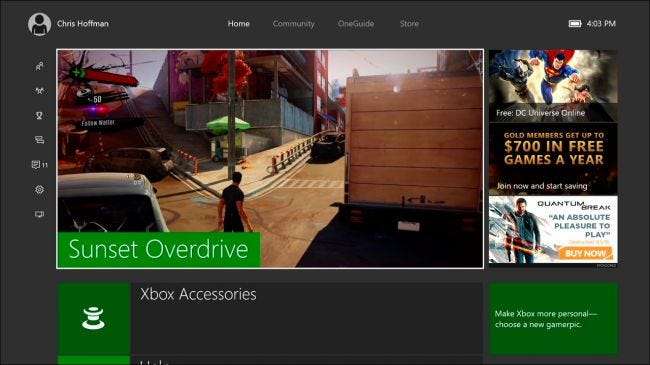
左方向スティックを左に押すか、方向パッドの左ボタンを押して、画面の左側にあるメニューを開きます。歯車アイコンまで下にスクロールし、Aボタンを押して「すべての設定」を選択します。
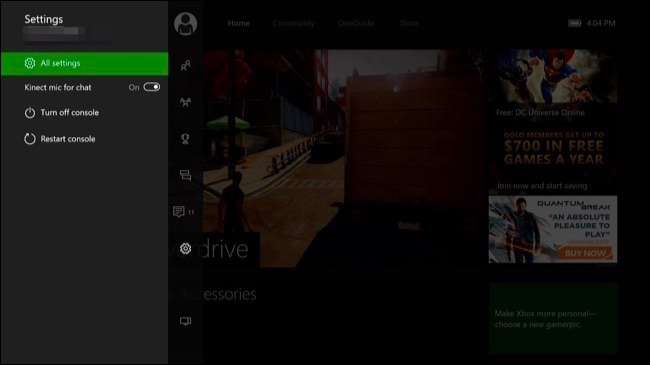
[設定]画面で[システム]> [コンソール情報と更新]に移動します。
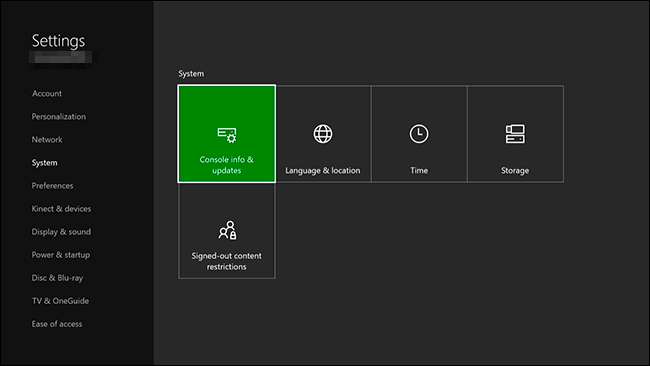
「コンソールのリセット」を選択して続行します。
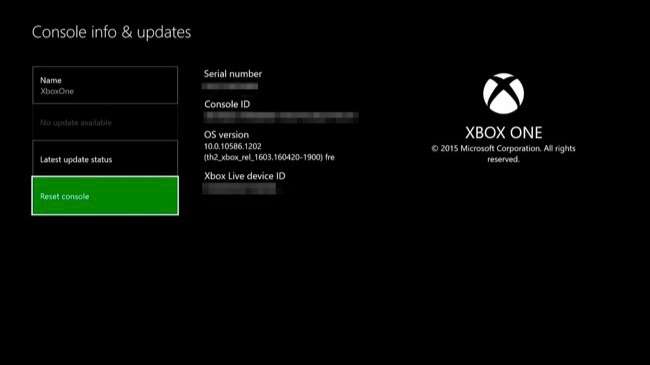 t
t
コンソールをどのようにリセットするかを尋ねられます。 「すべてをリセットして削除する」と「ゲームとアプリをリセットして保持する」の2つのオプションがあります。
最初のオプションは、デバイスを完全にワイプし、工場出荷時のデフォルト状態に戻します。これは、コンソールを販売している場合に理想的です。
2番目のオプションは、システムをデフォルトの状態にリセットし、すべての個人情報を削除します。ただし、インストールされているゲーム、アプリ、アップデートは保持されます。後でゲームやゲームのアップデートを再度ダウンロードする必要はありません。これにより、ダウンロード帯域幅を数十ギガバイトまたは数百ギガバイト節約できます。これは、Xbox Oneをリセットして問題を修正する場合、または長時間の再ダウンロードを行わずに個人データを削除したい場合に最適です。
これらのオプションのいずれかを選択すると、XboxOneはすぐにリセットを開始します。リセットしたくない場合は「キャンセル」を選択してください。
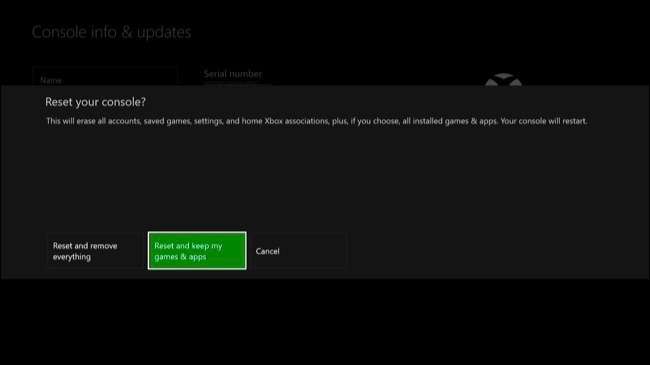
ヘルプ、出荷時設定へのリセットを忘れました!
Xbox Oneに物理的にアクセスできなくなったが、出荷時設定にリセットしなかった場合は、スマートフォンやPCをリモートでワイプするのと同じように、リモートでワイプすることをお勧めします。残念ながら、完全なリモート出荷時設定へのリセットを実行することはできません。ただし、Xboxプロファイルと個人データへのアクセスを無効にすることができます。
これを行うには、Microsoftアカウントのパスワードを変更する必要があります。次回誰かがXboxOne本体であなたのプロファイルを使用しようとすると、新しいパスワードでサインインする必要があります。サインインしないと、プロファイルと、OneDriveに保存したファイルなどの個人データにアクセスできなくなります。
これを行うには、 マイクロソフトアカウント ウェブサイト。 XboxOneにサインインしたのと同じアカウントでサインインします。 [セキュリティとプライバシー]> [パスワードの変更]に移動します。ここに新しいパスワードを入力します。
ユーザーは、新しいパスワードを入力せずにXbox Oneに保存したプロファイルにアクセスできなくなるため、アクセスできなくなります。 Microsoftアカウントでログインした他のデバイスやアプリでも、新しいパスワードを再入力する必要があります。たとえば、このパスワードを使用してWindows 10にサインインし、PINを構成している場合、PINを使用してサインインする前に、新しいパスワードを入力する必要があります。必要に応じて、他のデバイスで新しいパスワードを入力するように求められます。
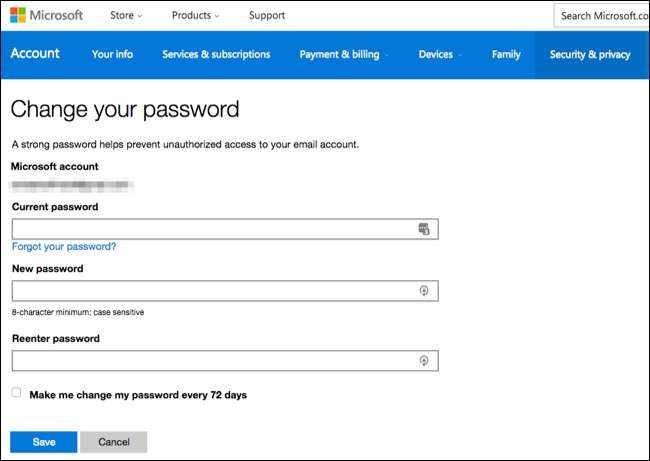
Xbox Oneをリセットするために使用できるオプションは、次のオプションと同様です。 Windows 10PCのリセット 、これは驚くことではありません。XboxOneのソフトウェアは内部でWindows10をベースにしています。







